Det finnes fire måter å legge til voice-overs på Clipchamp-videoene på.
-
Bruk vår ai-tekst-til-tale-funksjon.
-
Importer en lydfil som du har spilt inn på telefonen eller en annen app på datamaskinen.
-
Spill inn en video fra webkameraet i Clipchamp, og koble fra lydsporet.
-
Spill inn et lydspor i Clipchamp.
1. Legg til en datagenerert voiceover ved hjelp av ai-tekst til talefunksjonen
Du kan gjøre ord om til en naturlig voice-over-lyd med en rekke uthevinger i Clipchamp takket være ai voiceover-funksjonen. Det er 400 unike stemmer å velge mellom, med forskjellige aksenter og lyder. Vi tilbyr 170 språk.
Hvis du vil legge til en ai-tale, velger du r-ecord-& opprett-fanen på verktøylinjen, og deretter velger du alternativet text til tale.
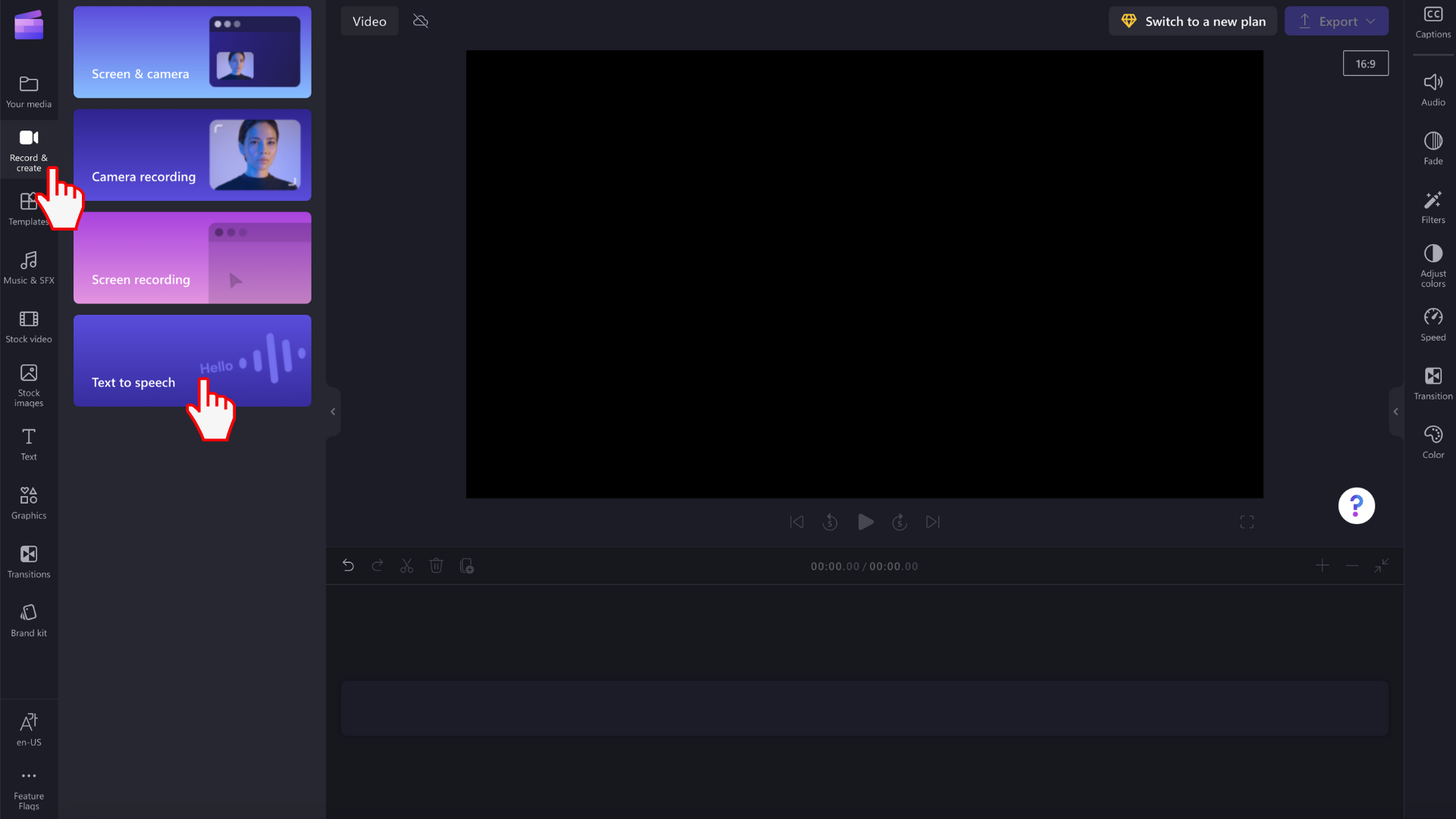
2. Importere voiceover til Clipchamp
Du kan spille inn en voiceover i et lydinnspillingsprogram og importere lydfilen ved hjelp av importmedieknappen i mediebiblioteket for redigeringsprosjektet. Du kan også dra & slippe lydfilen fra datamaskinen.
De fleste Android- eller Apple-smarttelefoner har et forhåndsinstallert lydopptaksprogram. På en iPhone kalles den Voice Memos.
OBS! Hvis du spiller inn en voiceover på telefonen, må filen kopieres til datamaskinen før du kan legge den til i Clipchamp. Dette gjøres enkelt ved å bruke en synkroniseringsfunksjon i appen eller bare sende deg selv en e-post til filen.
3. Spill inn en video fra et webkamera i Clipchamp, og koble deretter fra lyden
Du kan spille inn en voiceover direkte i Clipchamp ved å spille inn en webkameravideo, legge til det resulterende klippet på prosjektets redigeringstidslinje og deretter koble fra lydsporet.
På denne måten får du et videospor og et lydspor på tidslinjen som du kan redigere separat.
4. Spille inn et lydspor i Clipchamp
Ikke minst kan du lage en lydinnspilling direkte i et redigeringsprosjekt uten å slå på webkameraet. Hvis du vil gjøre dette, kan du gå til Spill inn & opprette på venstre side av grensesnittet og
-
i Clipchamps personlige versjon velger du lydmenyalternativet. Dermed kan du spille inn en voice-over som legges til som et lydspor i prosjektet.
-
i Clipchamps arbeidsversjon velger du webkameraalternativet . Der inne kan du bytte til innspilling med bare lyd.










